- Banyak pengguna telah melaporkan bahwa PC mereka kehilangan kemampuan untuk memutar suara setelah keluar dari Mode Tidur.
- Untuk memperbaiki masalah ini, cukup ikuti salah satu solusi yang telah ditulis oleh pakar kami.
- Untuk artikel yang membahas topik khusus ini, kunjungi kami Pusat Masalah Suara.
- Apakah fungsi WIndows lainnya tidak berfungsi? Maka Anda membutuhkan panduan dari kami Halaman pemecahan masalah.
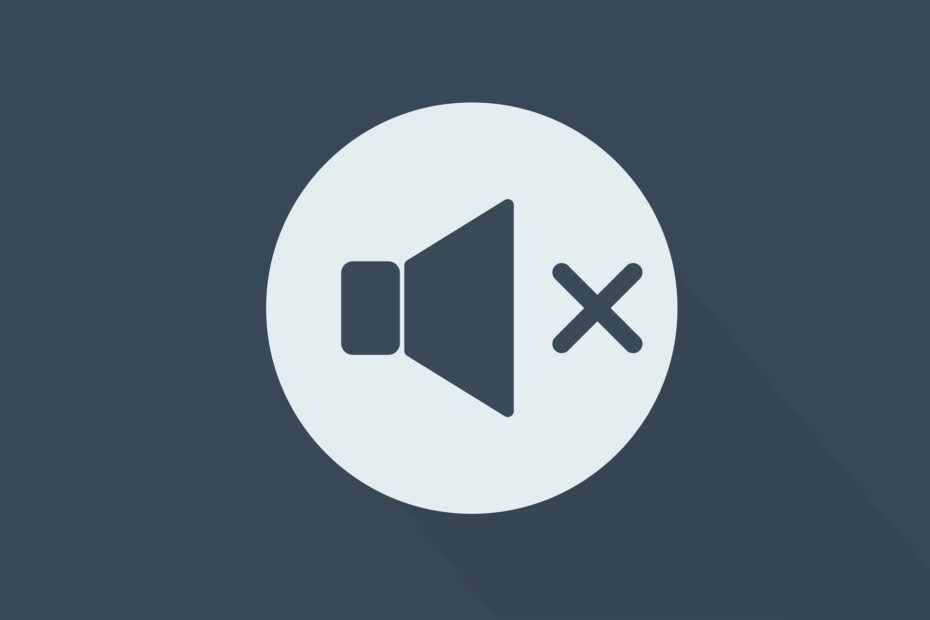
Perangkat lunak ini akan memperbaiki kesalahan umum komputer, melindungi Anda dari kehilangan file, malware, kegagalan perangkat keras, dan mengoptimalkan PC Anda untuk kinerja maksimal. Perbaiki masalah PC dan hapus virus sekarang dalam 3 langkah mudah:
- Unduh Alat Perbaikan PC Restoro yang dilengkapi dengan Teknologi yang Dipatenkan (tersedia paten sini).
- Klik Mulai Pindai untuk menemukan masalah Windows yang dapat menyebabkan masalah PC.
- Klik Perbaiki Semua untuk memperbaiki masalah yang memengaruhi keamanan dan kinerja komputer Anda
- Restoro telah diunduh oleh 0 pembaca bulan ini.
Masalah suara bukanlah konsep asing di platform Windows, sesuatu yang juga berlaku untuk sistem operasi Windows 10 terbaru. Dan masalah umum yang dialami pada PC Windows 10 adalah perangkat menjadi bodoh setiap kali itu bangun dari tidur.
Anehnya, masalah suara tidak ada saat perangkat kembali dari hibernasi, atau setelah restart. Entah bagaimana hanya ketika perangkat keluar dari siklus tidur yang cenderung kehilangan kemampuan audionya.
Semua ini membuatnya tidak menjadi masalah yang terlalu besar, tapi tetap bisa membuat Anda gila; terlebih lagi jika Anda adalah penggemar musik dan tidak dapat melanjutkan mendengarkan mode pasca-tidur.
Namun, hanya beberapa tweak sederhana yang diperlukan untuk mengatur semuanya dengan benar.
Bagaimana saya bisa memperbaiki tidak ada suara di Windows 10 setelah mode tidur?
Daftar Isi
- Perbarui driver audio
- Jalankan pemecah masalah Suara
- Ubah nilai memori sistem
1. Perbarui adaptor audio
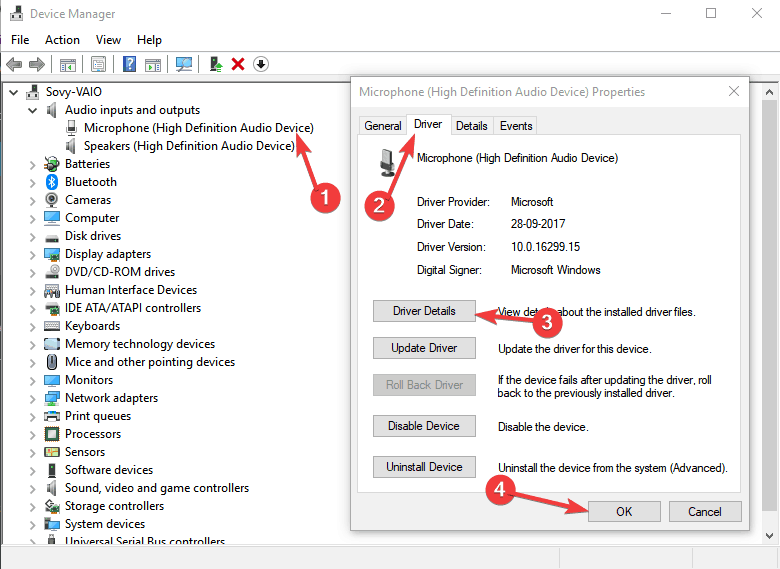
Kedaluwarsa perangkat lunak pengemudi juga bisa menjadi pelakunya di sini. Inilah yang perlu Anda lakukan untuk memiliki driver terbaru di perangkat Anda.
- Tipe Pengaturan perangkat dalam bilah tugas kotak pencarian dan pilih Pengaturan perangkat dari hasil pencarian.
- Di jendela Device Manager, pilih, Input dan output audio > headphone dan/atau Pembicara tergantung pada apakah Anda tidak mendapatkan suara pada keduanya. Proses memperbarui driver sama untuk keduanya. Ini dia:
- Pilih headphone dan/atau Pembicara > klik kanan dan pilih Properti.
- Pada kotak dialog yang muncul, pilih Sopir > Perbarui Driver.
- Di jendela berikutnya, pilih Cari secara otomatis untuk perangkat lunak driver yang diperbarui dan ikuti petunjuk di layar.
Jika perlu, cari driver secara manual jika pencarian otomatis gagal menyelesaikan masalah.
Anda mungkin juga diminta untuk mengunjungi situs web produsen dan melihat apakah ada versi terbaru dari driver yang tersedia.
Ini terutama berlaku jika Anda baru saja meningkatkan ke Windows 10 sementara driver audio yang diinstal pada perangkat Anda tidak kompatibel dengan versi Windows terbaru.
Setelah Anda memiliki akses ke driver terbaru yang dapat di perangkat keras PC Anda atau lokasi lain, berikut adalah cara Anda memperbarui yang sama.
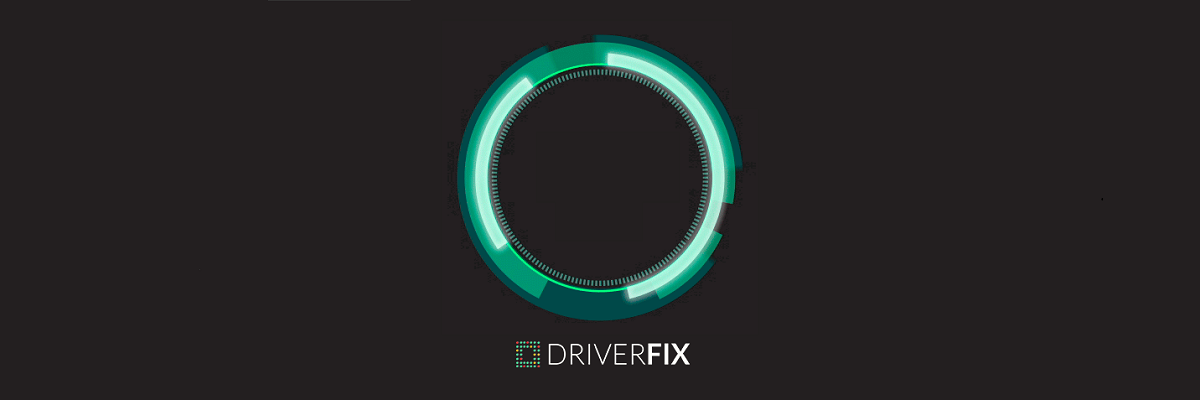
Jika Anda mencari cara untuk menyederhanakan prosesnya, maka pembaruan driver pihak ketiga seperti Perbaikan Driver harus melakukan trik untuk Anda.
Jalankan Pemindaian Sistem untuk menemukan potensi kesalahan

Unduh Restoro
Alat Perbaikan PC

Klik Mulai Pindai untuk menemukan masalah Windows.

Klik Perbaiki Semua untuk memperbaiki masalah dengan Teknologi yang Dipatenkan.
Jalankan Pemindaian PC dengan Alat Perbaikan Restoro untuk menemukan kesalahan yang menyebabkan masalah keamanan dan perlambatan. Setelah pemindaian selesai, proses perbaikan akan mengganti file yang rusak dengan file dan komponen Windows yang baru.
Yang perlu Anda lakukan adalah menjalankannya dan itu akan langsung mulai memindai PC Anda untuk driver yang ketinggalan jaman, rusak, atau bahkan hilang.

Setelah Anda memilih driver mana yang ingin Anda perbaiki, itu akan melanjutkan untuk mengunduh dan menginstalnya secara otomatis untuk Anda.
Setelah selesai, yang perlu Anda lakukan adalah menyelesaikan semuanya dengan restart sistem untuk menerapkan perubahan.

Perbaikan Driver
Dengarkan musik lagi dengan driver baru yang terinstal semua berkat DriverFix! Manfaatkan harga murah ini selagi masih ada!
Kunjungi situs web
Lihat apakah ini berhasil. Faktanya, driver yang ketinggalan jaman atau rusak merupakan penyebab paling mungkin untuk audio Anda tidak berfungsi dan karenanya jelajahi semua opsi untuk memastikan sistem Anda menjalankan driver terbaru.
2. Jalankan pemecah masalah Suara
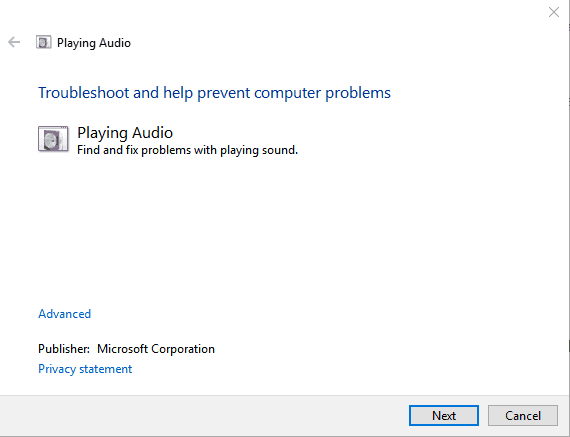
Mari kita mulai dengan opsi sederhana sebelum melanjutkan ke opsi yang lebih canggih. Dan memanggil pemecah masalah suara akan menjadi cara yang bagus untuk memulai.
Untuk ini, ketik pemecah masalah suara dan pilih Temukan dan perbaiki masalah pemutaran audio. Ikuti instruksi di layar dan lihat apakah ini membantu. Jika tidak, lanjutkan.
Apakah pemecah masalah suara gagal memuat dengan kesalahan? Ikuti inipanduan yang bermanfaat dan memperbaikinya hanya dalam beberapa langkah sederhana.
Jika Pemecah Masalah berhenti sebelum menyelesaikan proses, perbaiki dengan bantuan panduan ini.
3. Ubah nilai memori sistem
Ini terutama berlaku untuk perangkat notebook yang memiliki memori terpasang sebesar 4 GB. Berikut langkah-langkahnya:
- Tipe msconfigdi kotak pencarian kotak teks dan pilih Sistem konfigurasi dari hasil pencarian yang disediakan.
- Dalam Sistem konfigurasi jendela, pilih Boot tab diikuti oleh Opsi lanjutan...
- Dalam Opsi Lanjutan BOOT jendela, periksa Memori maksimum dan atur nilainya menjadi 3072.
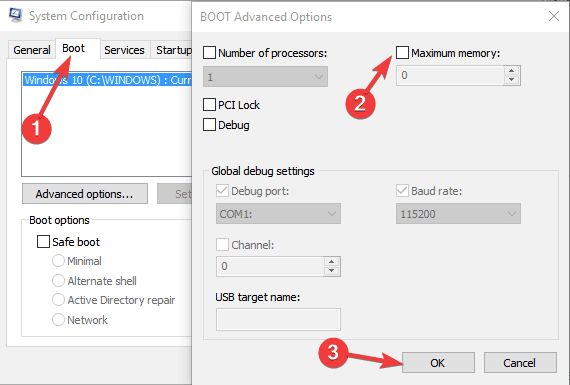
- Klik baik > baik untuk menutup semua jendela yang terbuka termasuk Sistem konfigurasi
- Mulai ulang PC Anda. Audio harus kembali.
Namun, untuk berjaga-jaga jika masalah belum teratasi, Anda mungkin juga ingin memeriksa apakah ada pembaruan Windows 10 yang tersedia. Lakukan pemindaian virus juga dengan versi terbaru Anda perangkat lunak anti-virus.
Hubungi produsen komponen audio jika diperlukan dan lihat apakah mereka dapat memberikan pembaruan untuk mengatasi masalah tersebut.
 Masih mengalami masalah?Perbaiki dengan alat ini:
Masih mengalami masalah?Perbaiki dengan alat ini:
- Unduh Alat Perbaikan PC ini dinilai Hebat di TrustPilot.com (unduh dimulai di halaman ini).
- Klik Mulai Pindai untuk menemukan masalah Windows yang dapat menyebabkan masalah PC.
- Klik Perbaiki Semua untuk memperbaiki masalah dengan Teknologi yang Dipatenkan (Diskon Eksklusif untuk pembaca kami).
Restoro telah diunduh oleh 0 pembaca bulan ini.


